Najlepsze rozwiązania problemu z baterią „iPhone nie wytrzyma ładowania”
Autorstwa: Nathan E. Malpass, Ostatnia aktualizacja: 7 listopada 2019 r
Baterie dostarczane z iPhonem zawsze były przedmiotem dyskusji. Wielu użytkowników skarżyło się, że iPhone nie wytrzyma ładowania. Czasami narzekają, że bateria szybko się wyczerpuje.
Na szczęście, jeśli masz problem z szybkim rozładowaniem baterii, czytasz odpowiedni artykuł. Tutaj porozmawiamy o problemie i typowych przyczynach, które go otaczają.
Powiemy Ci, jak rozwiązać problem, gdy bateria iPhone'a nie wytrzyma ładowania. Zauważysz, że niekoniecznie musisz wymieniać swój telefon Apple na nowy. Te rozwiązania pomogą ci łatwo rozwiązać problem. Zacznijmy.
Najważniejsze rozwiązanie problemu z baterią „iPhone nie wytrzyma ładowania”Inne rozwiązania problemu z akumulatorem „iPhone nie wytrzyma ładowania”Aby zawinąć to wszystko
Najważniejsze rozwiązanie problemu z baterią „iPhone nie wytrzyma ładowania”
Niektóre problemy dotyczą samego oprogramowania. Odnosi się to nawet do iPhone'ów, które nie utrzymają mocy baterii. Dlatego musisz dotrzeć do źródła problemu - systemu iOS iPhone'a. W takim przypadku musisz przywrócić go do normalnego stanu, upewniając się, że nie nastąpi utrata danych.
Zalecamy użycie Odzyskiwanie systemu FoneDog iOS za problem. To narzędzie naprawia wiele błędów systemowych, w tym iPhone nie wytrzyma ładowania, utknął w trybie odzyskiwania i DFU, czarny ekran, błąd logo Apple, stan zamrożenia, wyłączony iPhone i wiele więcej.
Darmowe pobieranieDarmowe pobieranie
Pozwala naprawić problem w dwóch różnych trybach. Tryb standardowy przywróci iPhone'a lub iPada do normalnego stanu bez utraty danych. Tryb zaawansowany to bardziej rygorystyczna metoda naprawy urządzenia. W tym trybie nastąpi utrata danych.
Oto kroki, które należy wykonać, aby naprawić błąd polegający na tym, że bateria telefonu iPhone nie może utrzymać ładunku:
Krok 01: Wybierz Odzyskiwanie systemu iOS
Pobierz, zainstaluj i uruchom FoneDog iOS System Recovery. W głównym interfejsie kliknij „Odzyskiwanie systemu iOS”. Następne okno pokaże różne problemy, które oprogramowanie może rozwiązać. W tym oknie wystarczy kliknąć „Start”.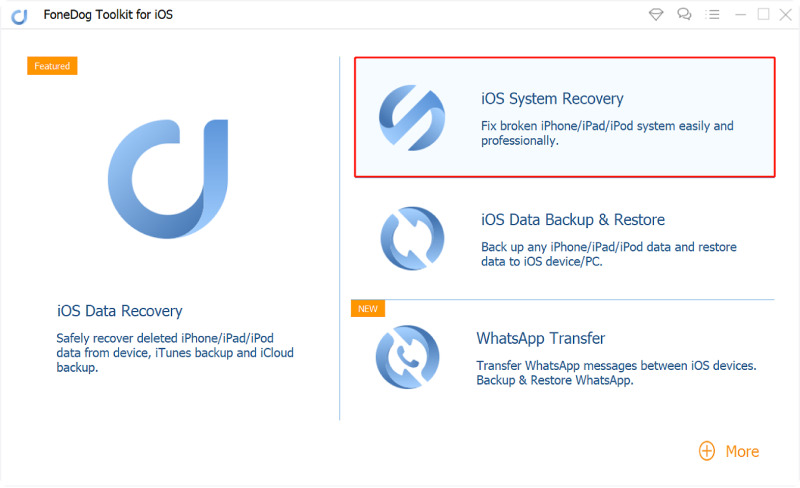
Krok 02: Wybierz tryb i sprawdź informacje o urządzeniu
Teraz w tej części musisz wybrać „Tryb standardowy”, aby upewnić się, że nie nastąpi utrata danych. Następne okno pokaże ci szczegóły urządzenia. Musisz kliknąć Optymalizuj, aby przejść do kolejnych kroków. 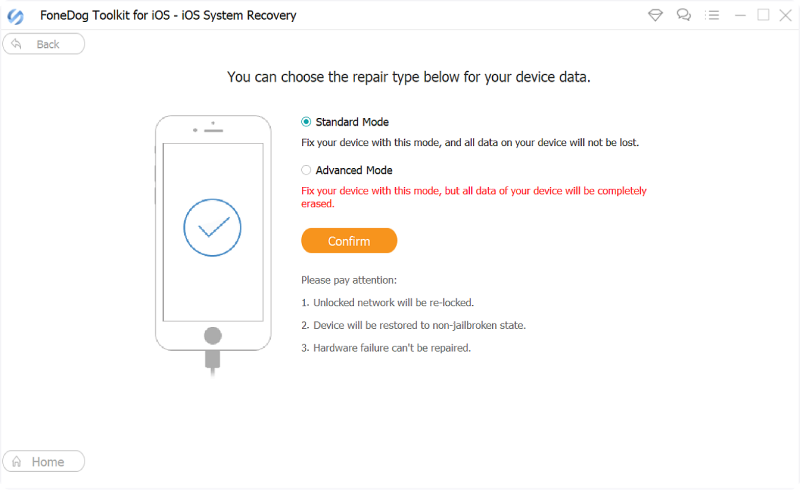
Krok 03: Pobierz dostarczoną wersję systemu iOS
Pobierz wersję iOS, którą zapewnia FoneDog iOS System Recovery. Wersja na iPhone'a jest wypełniana automatycznie. Poczekaj, aż pobrany pakiet zostanie zweryfikowany. 
Krok 04: Poczekaj na zakończenie procesu
Teraz, po procesie weryfikacji, twój iPhone zostanie automatycznie naprawiony. W tym celu musisz poczekać, aż proces się zakończy. Twój iPhone zostanie teraz naprawiony i wróci do normalnego stanu.

Wspaniałą rzeczą w FoneDog iOS System Recovery jest to, że nie musisz doświadczać utraty danych, aby rozwiązać problem. Po tym zauważysz, że bateria szybko się nie wyczerpie. W ten sposób Twój iPhone będzie teraz utrzymywał zawartą w nim moc baterii.
Darmowe pobieranieDarmowe pobieranie
Inne rozwiązania problemu z akumulatorem „iPhone nie wytrzyma ładowania”
Metoda 01: Znajdź aplikacje energochłonne
If iPhone nie wytrzyma ładowania, musisz zlokalizować konkretne aplikacje, które zużywają ogromne ilości energii i wyczerpują żywotność baterii. Oto kroki, jak to zrobić:
Krok 01 - Przejdź do ustawień w telefonie iPhone.
Krok 02 - Przejdź do opcji Bateria.
Krok 03 - Wyświetlona zostanie lista aplikacji i procent zużycia baterii. Sprawdź te w ciągu ostatnich siedmiu dni, a najnowsze w ciągu 24 godzin.
Krok 04 - Usuń lub odinstaluj aplikacje, które nie są ważne, ale zużywają najwięcej energii na iPhonie.
Metoda 02: Dezaktywuj automatyczne pobieranie
Automatyczne pobieranie to funkcja, która umożliwia natychmiastowe otrzymywanie wiadomości e-mail po ich wysłaniu. Może to być przyczyną zbyt szybkiego rozładowania baterii telefonu iPhone. Możesz komunikować się za pomocą innych środków, takich jak SMS-y lub połączenia. W ten sposób e-maile push, które zużywają ogromne ilości energii, można pobrać ręcznie.
Oto kroki, które możesz wykonać, aby ręcznie sprawdzić wiadomości e-mail:
Krok 01 - Odwiedź Ustawienia.
Krok 02 - Przejdź do Poczty, kontaktów, kalendarzy
Krok 03 - Kliknij Pobierz nowe dane.
Krok 04 - Wyłącz Push, a następnie wybierz „Ręcznie”.
Metoda 03: Zmniejsz jasność
Gdy masz wyższy poziom jasności w swoim iPhonie, zwykle zużywa on większą ilość energii. Dlatego zaleca się zmniejszenie jasności iPhone'a, aby zaoszczędzić więcej energii baterii.
Po prostu zrób to, przesuwając rękę w dół z paska powiadomień. Gdy zobaczysz różne opcje i suwak, przesuń suwak w lewo. Innym sposobem na to jest przejście do Ustawień. Następnie wybierz Wyświetlanie i jasność. Możesz włączyć „Auto-Brightness”, dotykając go. Możesz też przesunąć suwak w lewo.
Metoda 04: Zaktualizuj iOS swojego iPhone'a
Są chwile kiedy iPhone nie wytrzyma ładowania ponieważ iOS jest przestarzały. Dlatego zalecamy zaktualizowanie systemu iOS do najnowszej wersji. Poniżej znajdują się kroki, które należy wykonać, aby to zrobić:
Krok 01 - Otwórz Ustawienia, a następnie przejdź do Ogólne.
Krok 02 - Na koniec wybierz Aktualizacja oprogramowania.
Krok 03 - Kliknij Pobierz i zainstaluj.
Krok 04 - Następnie kliknij Zainstaluj.
Ważne jest, aby mieć wystarczającą ilość miejsca do przechowywania, aby aktualizacja działała poprawnie.
Metoda 05: Przywróć iPhone'a za pomocą utworzonych wcześniej kopii zapasowych
Spróbuj użyć starej kopii zapasowej, aby przywrócić iPhone'a do jego poprzedniego, normalnego stanu. Mogą występować problemy z aplikacjami lub danymi w telefonie komórkowym. Naprawienie problemu może być łatwo wykonane poprzez przywrócenie iPhone'a z powrotem przy użyciu wcześniej utworzonej kopii zapasowej.
Oto kroki, jak to zrobić:
Krok 01 - Otwórz iTunes na swoim komputerze.
Krok 02 - Podłącz iPhone'a do komputera.
Krok 03 - Wybierz urządzenie iPhone, a następnie kliknij Podsumowanie.
Krok 04 - Kliknij „Przywróć kopię zapasową”.
Krok 05 - Wybierz utworzony wcześniej plik kopii zapasowej.
Krok 06 - Kliknij Przywróć, a następnie potwierdź proces.
Metoda 06: Wymień baterię
Jeśli zrobiłeś tutaj wszystko i nic nie działa, to jest dla ciebie przypływ, aby wymienić baterię. Wynika to z faktu, że gdy wszystkie powyższe metody nie zadziałały, oznacza to, że problem dotyczy samej baterii (a nie oprogramowania używanego w telefonie iPhone). Możesz po prostu skontaktować się z Centrum Wsparcia Apple i poprosić ich o wymianę zużytej baterii na nową. To rozwiąże problem.
Darmowe pobieranieDarmowe pobieranie
Aby zawinąć to wszystko
W tym przewodniku przedstawiliśmy różne metody rozwiązania problemu z baterią, którą iPhone nie będzie ładował. Najlepszym rozwiązaniem byłoby naprawić błąd systemowy za pomocą odzyskiwania systemu FoneDog iOS. W ten sposób możesz łatwo upewnić się, że bateria utrzyma swoją energię lub moc później.
Jak o tobie? Jak rozwiązałeś konkretny problem? Czy nasze powyższe rozwiązania działały? Daj nam znać w sekcji komentarzy poniżej.
Zostaw komentarz
Komentarz
Odzyskiwanie systemu iOS
Napraw różne błędy systemowe iOS z powrotem do normalnego stanu.
Darmowe pobieranie Darmowe pobieranieGorące artykuły
/
CIEKAWYDULL
/
PROSTYTRUDNY
Dziękuję Ci! Oto twoje wybory:
Doskonały
Ocena: 4.8 / 5 (na podstawie 106 oceny)
